Jak skenovat bez skeneru
vyhrazený skener je důležitým nástrojem pro mnoho kanceláří, bez ohledu na velikost společnosti. Ale to nemusí být váš go-to stroj pro skenování dokumentů. Existuje několik způsobů, jak používat svůj smartphone jako skener, na který se zde podíváme.
používání fotoaparátu telefonu
smartphony jsou pokročilejší než kdy jindy, což usnadňuje zachycení slušného obrazu dokumentu, potvrzení nebo vizitky.
Chcete-li použít fotoaparát telefonu ke skenování, jednoduše pořídíte fotografii a buď ji uložíte nebo sdílíte v cloudovém úložišti, nebo ji odešlete e-mailem.
stojí za zmínku, že tato metoda pravděpodobně funguje nejlépe pro menší položky, jako jsou příjmy a vizitky. Bylo by těžší jasně zachytit dokument, který je těžký v textu s fotoaparátem smartphonu, a jakákoli změna osvětlení způsobí, že bude ještě obtížnější číst.
vyhrazené skenovací aplikace
pokud plánujete používat svůj smartphone pro více než jen skenování jednou za čas, pravděpodobně stojí za to podívat se do skenovací aplikace. Existuje několik bezplatných verzí, které posouvají obrázky smartphonu o krok dále. Mnoho aplikací převede naskenovaný text na upravitelné dokumenty nebo soubory PDF.
pro uživatele systému Android má Disk Google vestavěnou funkci skenování. Jakmile pořídíte fotografii dokumentu, Disk Google oddělí dokument od zbytku fotografie, kterou můžete uložit jako PDF, nejen jako obrázek.
Evernote má také integrovanou funkci skenování. Stejně jako Disk Google Převede fotografii vašeho dokumentu do formátu PDF a uloží jej do vašeho účtu Evernote.
pro uživatele iPhone je DocScan další skvělou bezplatnou skenovací aplikací. Aplikace zachytí obrázek dokumentu a poté ořízne a narovná stránku. Seskupí stránky dohromady a vytvoří soubory PDF a také vám umožní vylepšit Dokument, pokud potřebujete zvýšit kontrast na stránce. Až budete připraveni dokument uložit nebo sdílet, můžete jej sdílet e-mailem, exportovat do iBooků nebo fotoalba nebo exportovat do Dropboxu, Evernote, boxu a Dokumentů Google. Na obrázcích níže naleznete příklad snímku pořízeného na fotoaparátu iPhone (nahoře) ve srovnání se stejným obrázkem vylepšeným v DocScan. Po uložení obrázku vám DocScan poskytne obrazovku s možnostmi exportu.
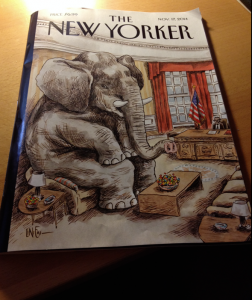
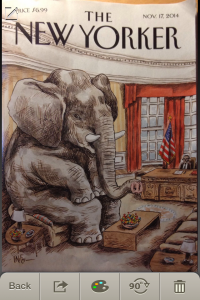
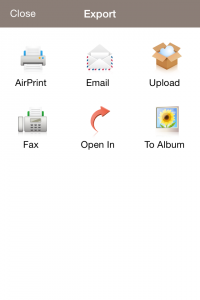
pro iPhony i Androidy má CamScanner základní bezplatnou verzi, která převádí obrázky do správného textu a umožňuje přidávat poznámky ke sdílení s kontakty. Genius Scan je další bezplatná skenovací aplikace, která funguje na Androidu i iPhonech. Stejně jako ostatní vám umožňuje vylepšovat obrázky, exportovat soubory PDF a ukládat obrázky do cloudového úložiště.
pokud provádíte velké množství skenování, stolní skener bude pro vás pravděpodobně stále nutností. Ale pro příležitostné použití je pohodlí smartphonu skvělým nástrojem, který vás odděluje od neohrabaného předmětu.
Leave a Reply